Jeśli zgubisz iPhone'a lub iPada i nie masz pewności, gdzie został zgubiony, zawsze dostępna jest opcja Znajdź moje urządzenie, aby śledzić zgubione urządzenie, tak jak stara funkcja Znajdź mój iPhone, ale nowa aplikacja może znaleźć Twoje urządzenie, nawet jeśli jest nie jest podłączony. Aplikacja Znajdź mój może więcej, ponieważ łączy w sobie funkcje aplikacji Znajdź moich znajomych, aby pomóc Ci znaleźć rodzinę i znajomych, którzy chcą udostępniać swoje miejsca. Możesz też udostępniać swoją lokalizację, aby osoby, które znasz, mogły Cię znaleźć. Zobaczmy, co można zrobić.
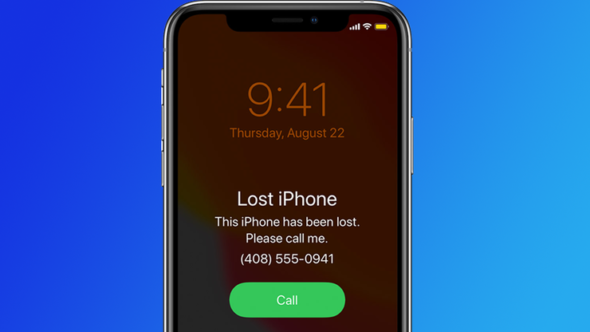
Zaktualizuj swoje urządzenia do najnowszej wersji
Aby korzystać z aplikacji Lokalizator, urządzenie musi mieć system iOS 13 lub nowszy. Aby zaktualizować urządzenie, przejdź do Ustawienia - Ogólne - Aktualizacja oprogramowania dla iPhone'a i iPada. W przypadku komputerów Mac musi znajdować się w wersji Catalina lub nowszej.
Włącz śledzenie
![]()
Przejdź do ustawień - kliknij swoje imię lub zdjęcie u góry - następnie Znajdź mój iPhone - Znajdź mój i upewnij się, że włączyłeś Znajdź mój iPhone lub znajdź iPhone'a - i uruchom Wyślij ostatnią lokalizację lub wyślij ostatnią lokalizację, a ta funkcja jest przydatne do nagrywania ostatniej lokalizacji na iPhonie przed wyczerpaniem się baterii. A jeśli chcesz znaleźć swój telefon, nawet jeśli nie jest połączony z Wi-Fi ani siecią komórkową, włącz przełącznik Włącz znajdowanie w trybie offline.
Szukam rodziny i przyjaciół
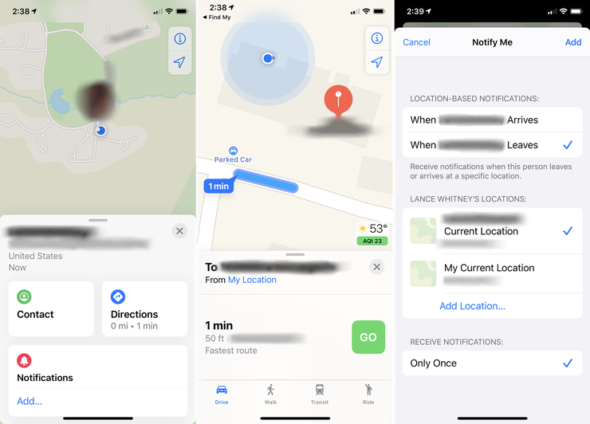
Domyślnie możesz zobaczyć, którzy członkowie rodziny używają produktów Apple, a także mogą udostępniać Ci swoją lokalizację. Otwórz aplikację Znajdź mój i kliknij opcję Osoby. Na mapie pojawią się nazwiska wszystkich osób, które udostępniają swoją lokalizację.
- Kliknij imię osoby, aby nawiązać z nią interakcję.
- Kliknij kontakt, aby zadzwonić, wysłać e-mail lub wysłać SMS-a.
- Kliknij opcję Wskazówki, aby uruchomić Mapy Apple ze szczegółowymi wskazówkami dojazdu do jego lokalizacji.
- Kliknij łącze dodaj w obszarze Powiadomienia, aby otrzymać powiadomienie, gdy ta osoba przybędzie lub opuści jedną z witryn wymienionych na ekranie. Tutaj możesz również dodać witrynę, a następnie kliknąć Dodaj.
Udostępnij swoją lokalizację
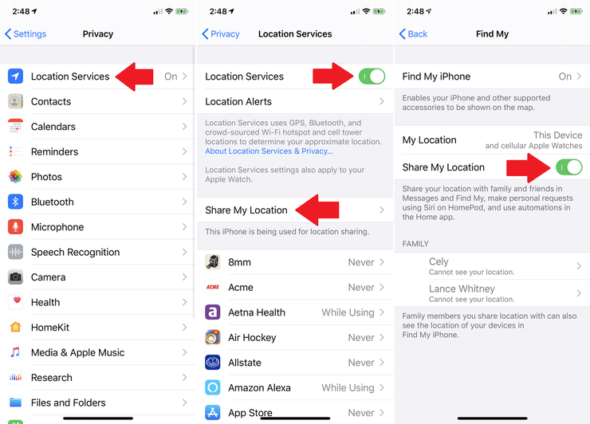
Możesz także udostępniać swoją lokalizację członkom rodziny lub określonym osobom. Aby to ustawić, przejdź do Ustawienia - Prywatność - Usługi lokalizacyjne. Włącz „usługi lokalizacyjne”, a następnie kliknij opcję „Udostępnij moją lokalizację”. Następnie przejdź do opcji „udostępnij moją lokalizację” i aktywuj ją. Teraz każdy członek rodziny może zobaczyć Twoją lokalizację.
Udostępnij lokalizację kontaktom
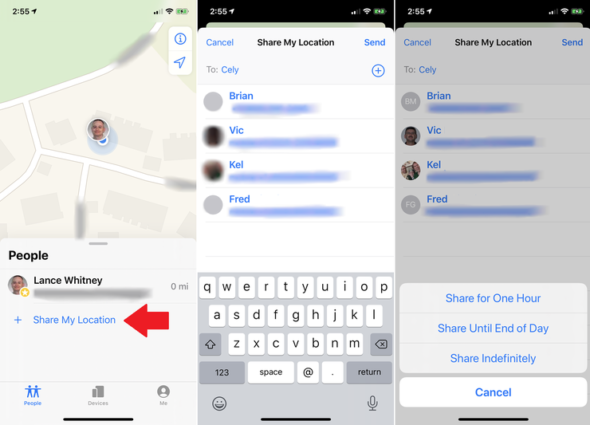
Aby udostępnić swoją lokalizację konkretnej osobie spoza rodziny Apple, otwórz aplikację Lokalizator na iPhonie. Kliknij Udostępnij moją lokalizację. Kliknij nazwę osoby, której chcesz udostępnić swoją lokalizację, i ręcznie wprowadź numer telefonu lub adres e-mail tej osoby.
Kliknij Prześlij, a następnie wybierz, czy chcesz udostępniać swoją lokalizację tej osobie przez godzinę, do końca dnia, czy na czas nieokreślony.
Następnie osoba po drugiej stronie zostanie poproszona o udostępnienie Ci swojej lokalizacji. Będą mieli możliwość skontaktowania się z Tobą, znalezienia Cię na mapie i otrzymania powiadomień o Twojej dokładnej lokalizacji.
Jeśli chcesz przestać udostępniać komuś swoją lokalizację, kliknij imię i nazwisko osoby w aplikacji Lokalizator. Przesuń palcem w dół po ekranie i stuknij opcję Przestań udostępniać moją lokalizację.
Znajdź zgubiony iPhone
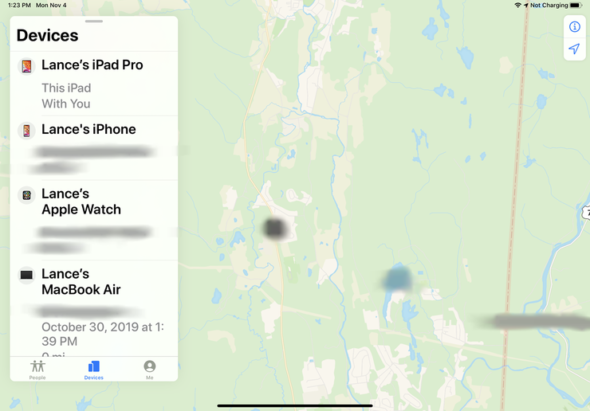
Jeśli zgubisz swojego iPhone'a. Możesz go śledzić za pomocą Catalina iPad lub Mac. Na iPadzie otwórz aplikację Lokalizator. Na komputerze Mac otwórz menu startera z Docka lub przejdź do Idź - Aplikacje z górnego menu, a następnie wybierz Znajdź moją aplikację.
W panelu po lewej stronie kliknij opcję „Urządzenia”, a pojawi się lista zarejestrowanych urządzeń Apple. Kliknij wpis dotyczący iPhone'a. Jeśli telefon zostanie znaleziony, jego lokalizacja pojawi się na mapie i pojawi się kilka opcji.
Odtwórz dźwięk na zgubionym iPhonie
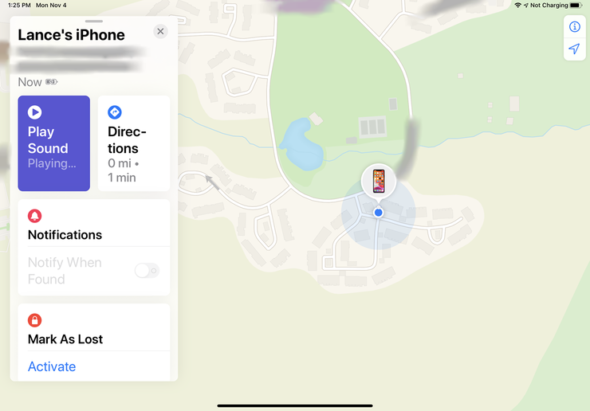
Jeśli mapa wskazuje, że urządzenie znajduje się w pobliżu Twojej bieżącej lokalizacji, możesz kliknąć „odtwórz dźwięk”, aby iPhone brzmiał. Może to pomóc w znalezieniu go, jeśli brakuje go w domu lub w pobliżu.
Lokalizacja brakującego iPhone'a
Jeśli mapa pokazuje, że Twój iPhone jest gdzieś daleko od Ciebie, możesz dotrzeć tam, gdzie jest. Kliknij opcję Wskazówki i kliknij Idź. Zostanie wyświetlona mapa Apple ze szczegółowymi wskazówkami, które pomogą Ci znaleźć lokalizację telefonu.
Wyślij wiadomość do iPhone'a
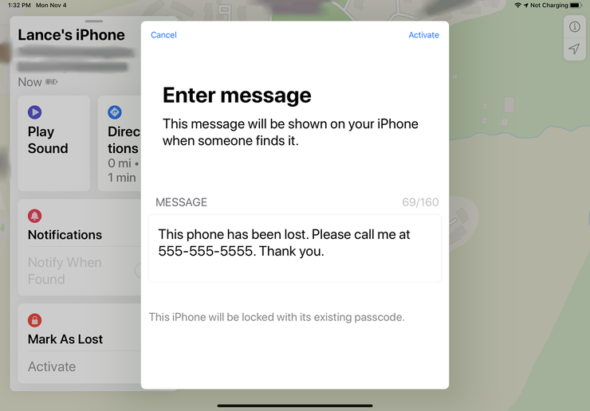
Jeśli nie możesz odzyskać zgubionego iPhone'a, wyślij mu wiadomość do każdego, kogo znajdzie. Kliknij „Oznacz jako utracone”, kliknij „Aktywuj”, a następnie kliknij „Kontynuuj”, a telefon przejdzie w „Tryb blokady” z informacjami kontaktowymi na ekranie. Możesz również podać numer telefonu i wyświetlić wiadomość, aby w przypadku znalezienia telefonu można było się z Tobą skontaktować.
Usuń dane iPhone'a
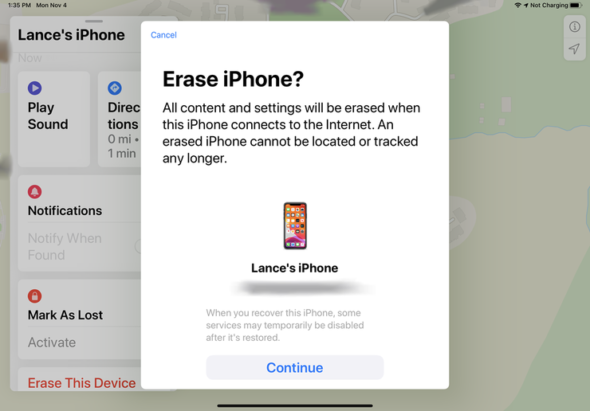
Jeśli podejrzewasz, że iPhone został skradziony, przesuń palcem w górę po lewym okienku i kliknij „Wymaż to urządzenie”. Na następnym ekranie kliknij „Kontynuuj” i postępuj zgodnie z instrukcjami, aby całkowicie usunąć dane z urządzenia z całej zawartości.
Pamiętaj, że po wymazaniu telefonu nie będziesz mógł go ponownie śledzić
Źródło:



13 recenzji